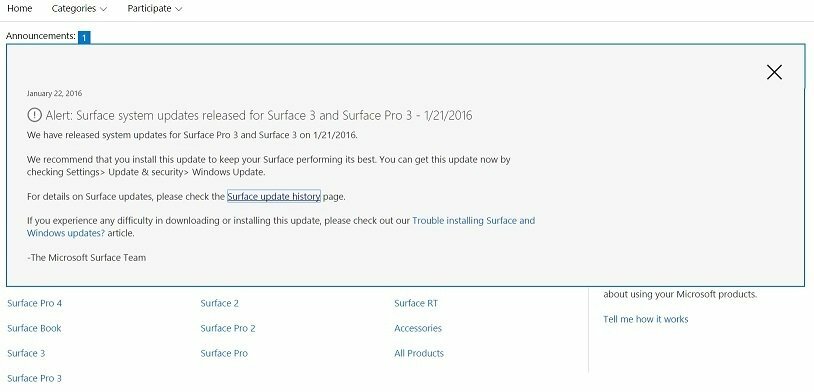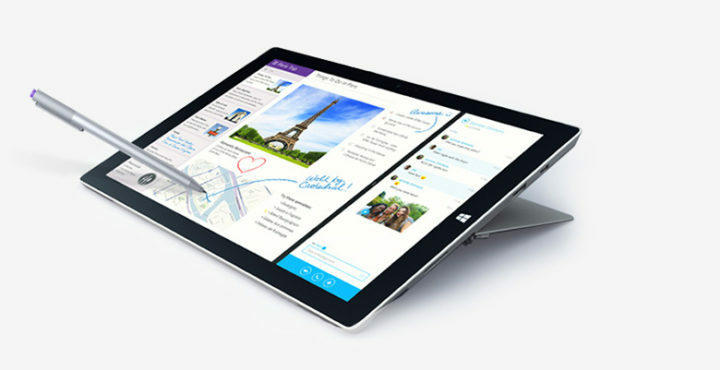Denne software holder dine drivere kørende og holder dig dermed beskyttet mod almindelige computerfejl og hardwarefejl. Tjek alle dine chauffører nu i 3 nemme trin:
- Download DriverFix (verificeret downloadfil).
- Klik på Start scanning for at finde alle problematiske drivere.
- Klik på Opdater drivere for at få nye versioner og undgå systemfejl.
- DriverFix er downloadet af 0 læsere denne måned.
Microsoft Surface Pro 3 er en af de mest populære Microsofts enheder, og for nylig fik denne enhed en firmwareopdatering, men det ser ud til, at brugere klager over antallet af problemer, der er opstået efter firmwareopdateringen, så lad os se om der er en måde at rette dem på problemer.
Brugere har rapporteret antal problemer såsom Blue Screen of Death-fejl som f.eks DRIVER_POWER_STATE_FAILURE BSOD, problemer med dvaletilstand, såsom lange opstarts- eller vågentider fra dvaletilstand og tilfældige genstart af Surface Pro 3.
Som du kan se, er dette alle problemer, der kan påvirke din brugeroplevelse alvorligt og gøre din enhed næsten ubrugelig. Dette er især vigtigt, hvis du bruger din enhed til arbejde eller skoleprojekter, da disse problemer i alvorlig grad vil påvirke din ydeevne og systemstabilitet. På trods af disse alvorlige problemer er der en løsning, der skal løse de fleste af disse problemer.
Sådan løses problemer med Surface Pro 3 efter firmwareopdatering i januar 2016
Løsning - Rul Surface Pen Settings-driveren tilbage til den ældre version
Ifølge brugerne ser det ud til, at den 19/01/2016 firmwareopdatering forårsagede nogle problemer med Surface Pen Indstillingsdriver, og dette er den største synder for Blue Screen of Death-fejl, dvaletilstandsproblemer og tilfældig genstarter. Gode nyheder er, at du nemt kan løse dette ved blot at rulle Surface Pen Settings-driveren tilbage til den ældre version. Følg disse instruktioner for at gøre det:
- Højreklik på ikonet Start Menu, og vælg Enhedshåndtering i menuen.
- Når Enhedshåndtering åbner, find og udvid sektionen Human Interface Devices.
- Find og dobbeltklik på Surface Pen Settings.
- Gå til fanen Driver for at se driverversionen.
- Hvis driverversionen er 10.0.302.0, skal du klikke på knappen Tilbage til driverrulle og følge trinene for at installere driverens version 4.0.112.1.
- Når den ældre version af driveren er installeret, skal du genstarte din Surface Pro 3.
Indtil videre arbejder Microsoft på en bedre løsning, men Microsofts embedsmænd foreslår, at rullende Surface Pen-indstillinger er den bedste løsning hidtil, så sørg for at prøve det.